win10開機啟動項設置教程
最近很多用戶在問小編開機啟動項怎么設置,其實設置起來非常的簡單,只要通過設置成自動啟動就可以開機自動運行了,下面來一起看看詳細的教程吧。

點擊快捷鍵“win+r”,打開運行窗口對話框。

開機圖-1
在框內輸入“msconfig”后點擊,就會彈出 系統配置 對話框。
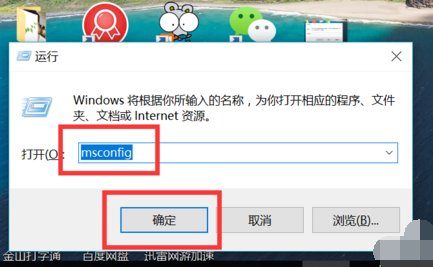
電腦圖-2
點擊系統配置對話框上方的啟動選項
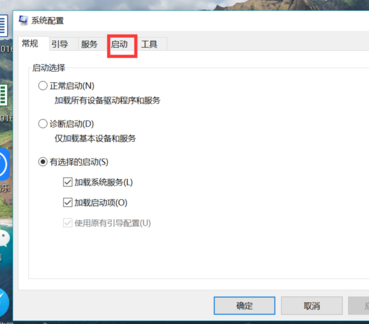
電腦啟動項圖-3
打開圖框中任務管理器選項
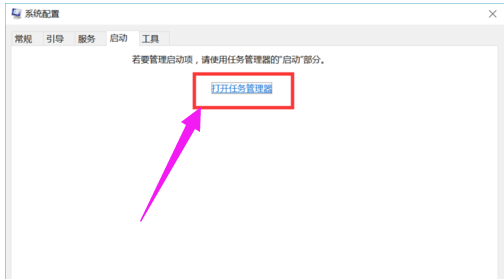
電腦圖-4
這時就會顯示出所有的開機啟動項,每一項的狀態欄顯示有是否啟用。
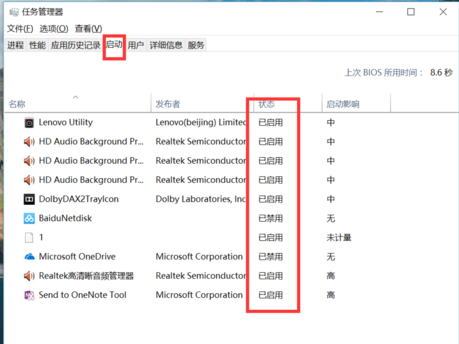
開機圖-5
舉一個例子,如果說禁止圖中的百度網盤開機啟動,那么只需右鍵點擊百度網盤選項,跳出的選項欄中會有啟用和禁用按鈕。
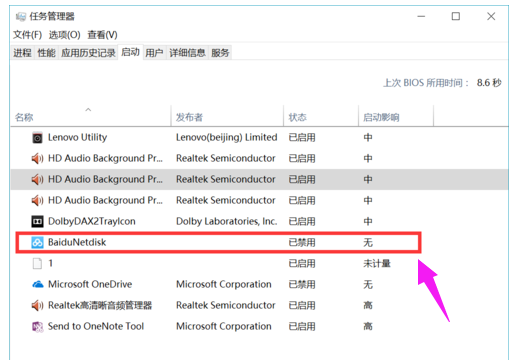
電腦啟動項圖-6
有時候我們在軟件的設置功能里也能找到開機是否啟動選項。
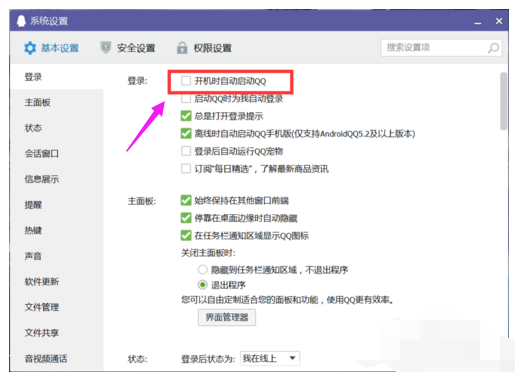
電腦圖-7
win7開機啟動項設置教程方法一:首先按下電腦的win+r鍵,打開系統的運行窗口,然后我們在里面輸入msconfig,然后點擊確定運行。
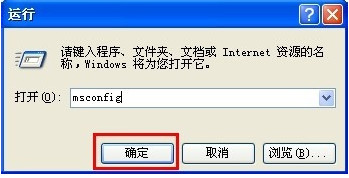
然后在打開的系統配置窗口中,我們切換到里面的啟動項目,在里面就會看到當前系統啟動項的設置了。
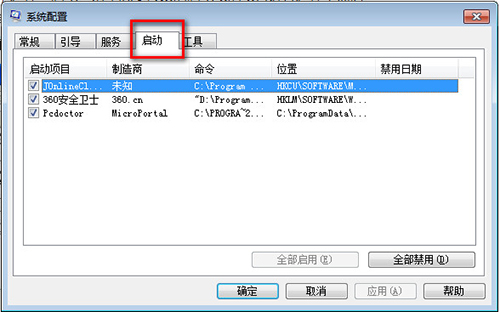
在里面我們將不需要的項目選中,然后點擊禁用即可,最后點擊確定保存,系統提示我們需要重新啟動電腦才會生效,我們點擊重新啟動即可。

方法二:通過一些三方軟件,例如360安全衛士,小伙伴們可以在優化加速里面找到啟動項,在里面我們就可以進行啟動項的設置了。

以上就是好吧啦網小編為各位用戶帶來的win10開機啟動項設置教程詳細內容了,想看更多相關文章歡迎您收藏好吧啦網。
以上就是win10開機啟動項設置教程的全部內容,望能這篇win10開機啟動項設置教程可以幫助您解決問題,能夠解決大家的實際問題是好吧啦網一直努力的方向和目標。
相關文章:
1. Win11怎么設置本地密碼?Win11設置本地密碼操作方法2. Win10開始菜單透明度如何設置?Win10開始菜單透明度設置教程3. Win10系統的Edge瀏覽器怎么進行長截圖?4. Win11系統自動暫停更新后想繼續怎么辦?Win11系統重新啟動更新教程5. windows10分辨率在哪里調試6. Win11電腦不顯示盤符怎么辦?Win11硬盤盤符不顯示的解決方法7. Win7電腦注冊表編輯器被管理員禁用怎么解決?8. Win11打印機怎么安裝?Win11系統安裝共享打印機教程9. win11任務管理器怎么打開 被管理員禁用了怎么解禁打開10. Win10專業版系統電腦找不到音頻設備怎么辦?

 網公網安備
網公網安備